在Word文档里,如何通过快捷键打出分数
1、打开Word,按快捷键【Ctrl+F9】输入大括号。

2、英文编辑状态下,在大括号内输入代码:eq \f(3,5),注意“eq”和“\”之间有个空格,f(3,5)中第一个数字是分子,第二个数字是分母。

3、按快捷键【Shift+F9】即可输入分数,至此,在Word文档里通过快捷键打出分数即已完成。
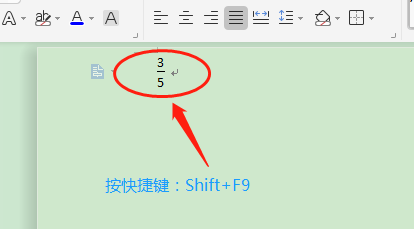
4、如果需要修改打出的分数,选择该分数,右键,弹出对话框,有【编辑域(E)…】和【切换域代码(T)】两种方法可选择。
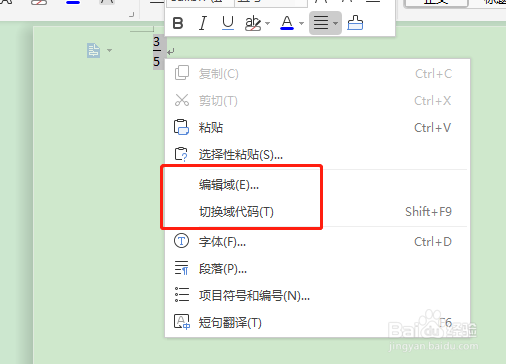
5、第一种方法,点击选择【编辑域(E)…】,弹出【域】对话框,编辑域代码中的分子或分母值,点击【确定】后即可修改成功。
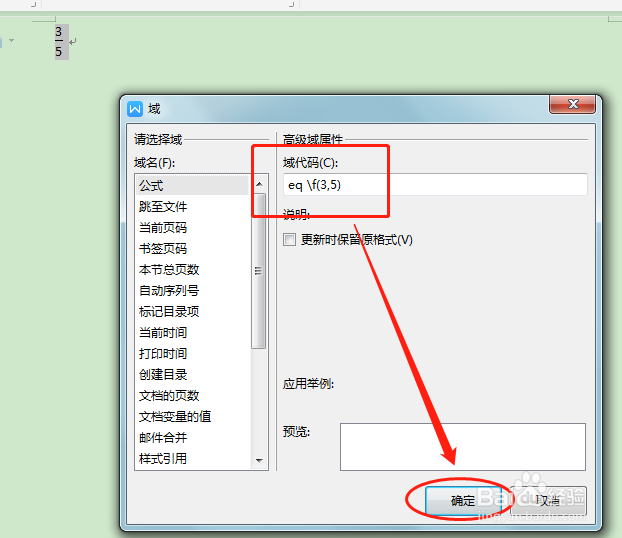
6、第二种方法,点击选择【切换域代码(T)】,文档里的分数变回代码,编辑分子或分母值,再按快捷键【Shift+F9】即可修改成功。
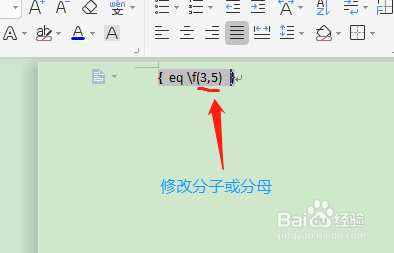
7、总结(1)快捷键【Ctrl+F9】输入大括号。(2)大括号内输入代码:eq \f(3,5)。(3)快捷键【Shift+F9】即可输入分数。(4)通过【编辑域(E)…】或【切换域代码(T)】可修改分数值。